پیدا کردن آی پی آدرس در ویندوز 11 کار راحتی نمی باشد ولی در این آموزش دور روش برای پیدا کردن سریع آن وجود دارد.
قبل از جستجوی آی پی آدرس خود ، مهم است که بدانید کدام نوع آی پی آدرس را می خواهید پیدا نمایید. برای اهداف ما ، دو نوع اصلی آی پی خارجی و داخلی وجود دارد.
آی پی آدرس خارجی (external) شما یا WAN آدرسی است که هنگام استفاده از اینترنت به دنیای خارج ارائه می دهید و بین همه دستگاه های شبکه محلی شما به اشتراک گذاشته شده است. با این آی پی آدرس است که دیگران برای اتصال به رایانه شما از طریق اینترنت استفاده می کنند.
آی پی آدرس داخلی (یا آدرس LAN) آدرسی می باشد که توسط روتر محلی یا مودم پهنای باند به شما اختصاص داده شده است. با استفاده از DNS پویا ، بسیاری از روترها به طور خودکار آدرس های IP مانند 192.168.1.100 را به دستگاه های موجود در شبکه محلی شما اختصاص می دهند. این آدرس توسط دنیای خارج دیده نمی شود و فقط در شبکه محلی شما (LAN) در خانه ، مدرسه یا محل کار شما استفاده می شود.
روش پیدا کردن آی پی آدرس خارجی (external)
ساده ترین راه برای یافتن آی پی آدرس خارجی (WAN) استفاده از مرورگر وب می باشد و برای انجام این کار ، یک مرورگر مورد مانند Chrome را باز نمایید و به سایت http://ifconfig.me بروید.
در صفحه باز شده به بخش Your Connection شماره ذکر شده در کنار گزینه IP Address آی پی آدرس خارجی شما می باشد. به عنوان مثال ، ممکن است چیزی شبیه 55.777.777.222 باشد.
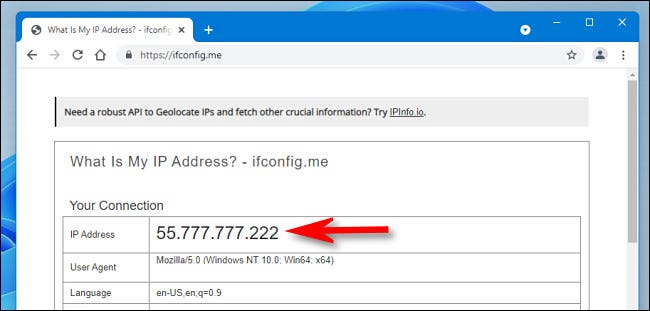
همچنین می توانید آی پی آدرس خارجی خود را در ابزار پیکربندی روتر خود پیدا نمایید ، که معمولاً از طریق مرورگر وب به آن دسترسی پیدا می کنید.
روش پیدا کردن آی پی آدرس داخلی از طریق تنظیمات ویندوز
برای پیدا کردن آی پی آدرس محلی خود ، می توانید از چند روش مختلف در ویندوز 11 استفاده نمایید.
برای شروع ، ابتدا برنامه تنظیمات ویندوز را با فشار دادن دکمه های Start+i صفحه کلید باز کنید و بر روی گزینه Network & Internet در نوار کناری کلیک کنید.
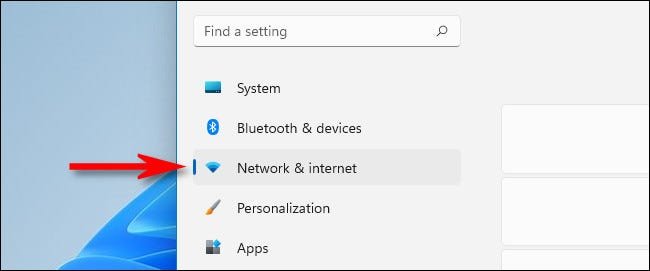
در پنجره Network & Internet ، اتصال اینترنت اصلی خود را در بالای بالای پنجره مشاهده می نمایید و در کنار نام اتصال شبکه بر روی گزینه Properties کلیک کنید.
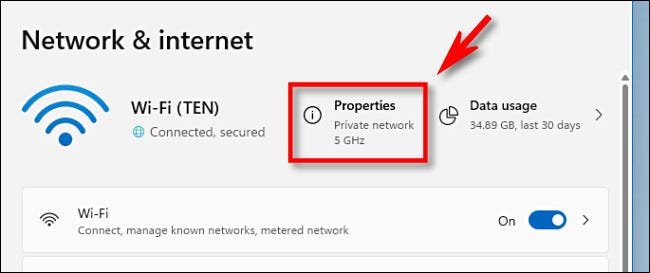
اکنون در صفحه network connection properties به سمت پایین پیمایش نمایید که در کنار گزینه IPv4 Address ، آی پی آدرس محلی خود را با فرمت IPv4 (مانند 192.168.1.90) مشاهده خواهید کرد و آدرس IPv6 شما دقیقاً بالای آدرس IPv4 شما قرار دارد.
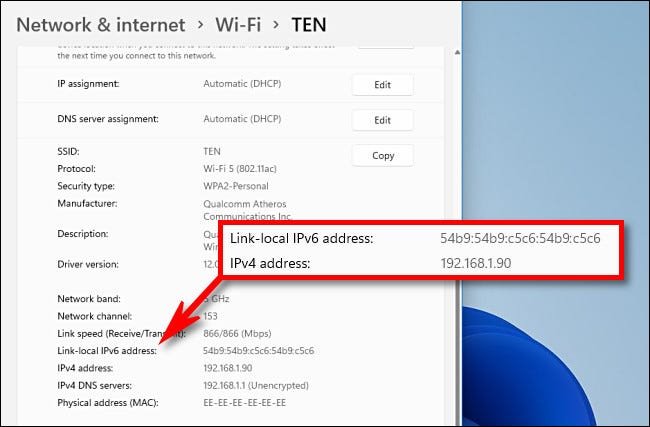
روش پیدا کردن آی پی آدرس داخلی از طریق خط فرمان
همچنین می توانید آی پی آدرس محلی خود را از طریق خط فرمان پیدا نمایید. برای باز کردن خط فرمان (Command Prompt) بر روی دکمه Start راست کلیک کرده و گزینه Windows Terminal را انتخاب نمایید.
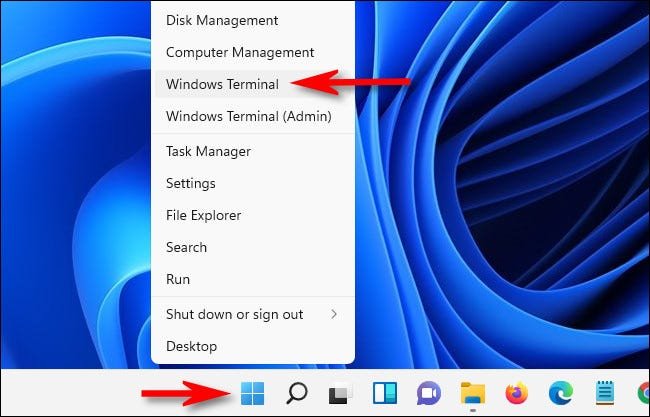
سپس در پنجره خط فرمان ipconfig را در یک خط خالی تایپ کرده و کلید Enter را فشار دهید. این دستور ابزار شبکه خط فرمان داخلی ویندوز 11 را اجرا می کند.
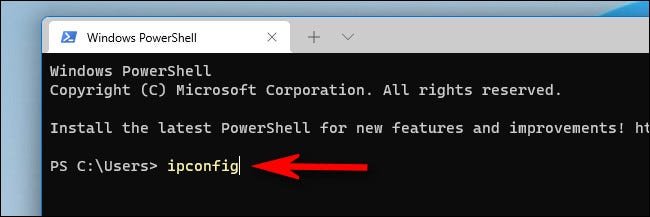
بعد از اجرای دستور ipconfig ، لیستی از تمام آداپتورهای شبکه ای که در دستگاه خود دارید ، از جمله اتصالات Wi-Fi و Ethernet را مشاهده خواهید کرد.
بخشی با عنوان شبیه به Ethernet adapter Ethernet یا Wireless LAN adapter Wi-Fi بیابید که دارای ورودی های زیادی در زیر آن می باشد و گزینه های IPv4 Address و Link-local IPv6 Address آی پی آدرس محلی شمار را نشان می دهد.

























